Вы сдаёте отчеты в контролирующие органы с помощью 1С-Отчетность.
Хотите иметь возможность сдавать не только со своего компьютера? Работаете через сервисы: «1С-Линк» или «1С-Предприятие» через интернет и вам нужно сдавать отчетность удаленно?
Что бы иметь такую возможность Вам необходимо перенести ключ криптопровайдера на компьютер, с которого Вы будете сдавать отчетность.
Это делается легко и не займет у вас много времени.
В этой статье мы подробно расскажем, как это сделать.
Для начала мы с Вами разберем, что такое электронная подпись (ЭЦП) – это реквизит электронного документа, предназначенный для защиты информации от подделки, подтверждающий авторство и целостность электронного документа, т.е. подписание документа электронной подписью обозначает, что именно Вы создали этот документ и подтверждаете его достоверность. Документ подписанный электронной подписью имеет юридическую силу.
Закрытый ключ – уникальная последовательность символов, с помощью которой формируется каждая электронная подпись. Закрытый ключ хранится на носителе и защищен паролем, который известен только владельцу.
Получить бесплатную консультацию
Перенос закрытого ключа VipNet CSP проходит в два этапа:
1. Создание копии закрытого ключа на рабочем компьютере, где настроен сервис "1С-Отчетность".
2. Перенос копии ключа и восстановление закрытого ключа на новое рабочее место, с которого планируется использовать "1С-Отчетность".
Следуя нашей инструкции, весь процесс переноса у Вас займет считанные минуты.
Вам возможно понадобиться установить программу VipNet CSP на новом рабочем месте, об этом мы очень подробно расскажем Вам в другой статье.
ЭТАП 1. Создание резервной копии закрытого ключа VipNet CSP
1. Открываем меню Пуск-> Все программы -> ViPNet CSP
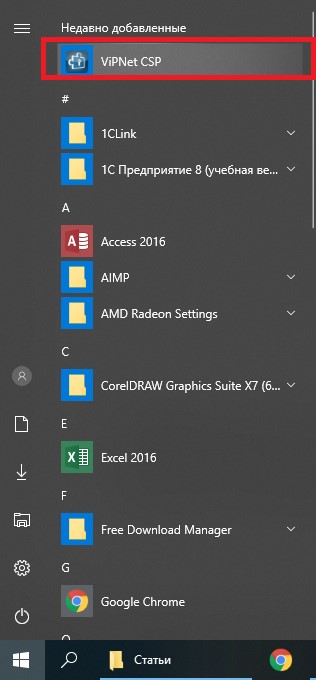
1. В списке «Имя контейнера» выделите необходимый ключ.
2. Укажите путь для сохранения ключа. Для переноса ключа на другой компьютер, рекомендуем сохранить его на флеш-накопитель.

Если копия закрытого ключа создается на компьютере, где находится информационная база 1С, из которой Вы оформляли заявление на подключения «1С-Отчетность», название и путь к закрытому ключу, можно узнать следующим образом:
1. Откройте 1С в ней информационную базу из которой вы хотите перенести ключ -> Перейдите в раздел Отчеты -> 1С-Отчетность -> Регламентированные отчеты
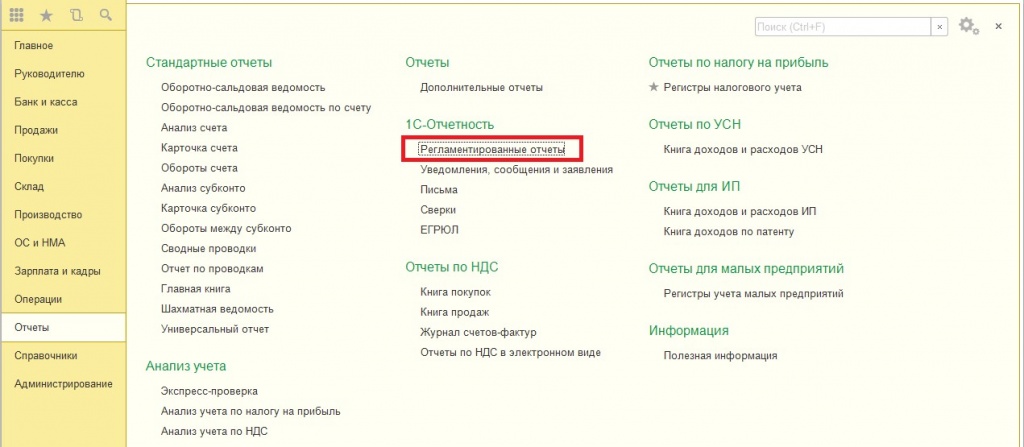
2. В открывшемся окне перейдите в раздел Настройки
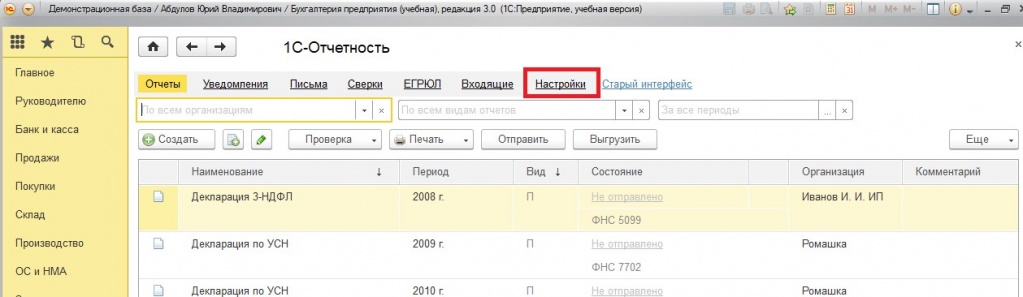
3. В разделе Настройки выберете пункт Список заявлений
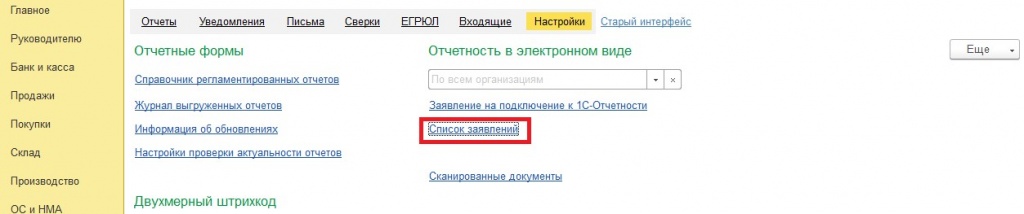
4. При этом откроется форма списка заявление -> Выберете последние заявление на подключении(изменение) -> Щелкните дважды по нему -> Перейдите на закладку «Служебная информация»
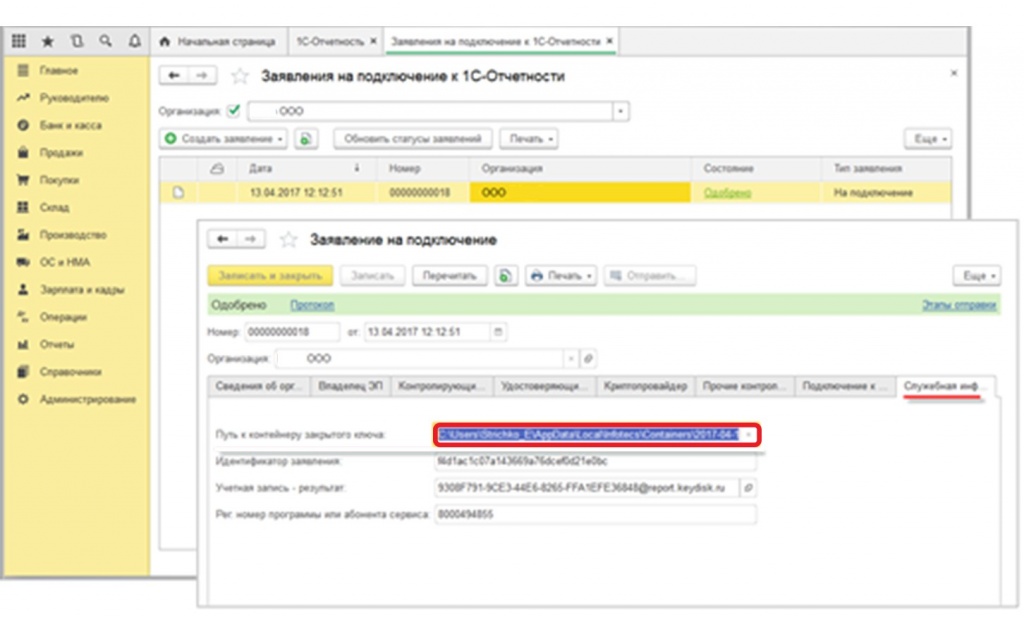
В поле "Путь к контейнеру закрытого ключа" указан путь хранения ключа, в конце строки пути имя файла контейнера закрытого ключа.
5. Внесите пароль для контейнера ключей-> подтвердите его -> нажмите кнопку «ОК»

Создание резервной копии закрытого ключа VipNet CSP законченно!
Получить бесплатную консультацию
2 ЭТАП. Восстановление закрытого ключа VipNet CSP из резервной копии на новом рабочем месте.
1. Вставьте флеш-накопитель (с контейнером закрытого ключа) в компьютер, с которого планируете работать с сервисом «1С-Отчетность».
Скопируйте файл контейнера на диск. Можно оставить его на флеш-накопителе, тогда при каждом использовании электронной подписи флеш-накопитель должен быть вставлен в компьютер.
2. Открываем меню Пуск-> Все программы -> ViPNet CSP -> нажмите кнопку «Добавить контейнер».
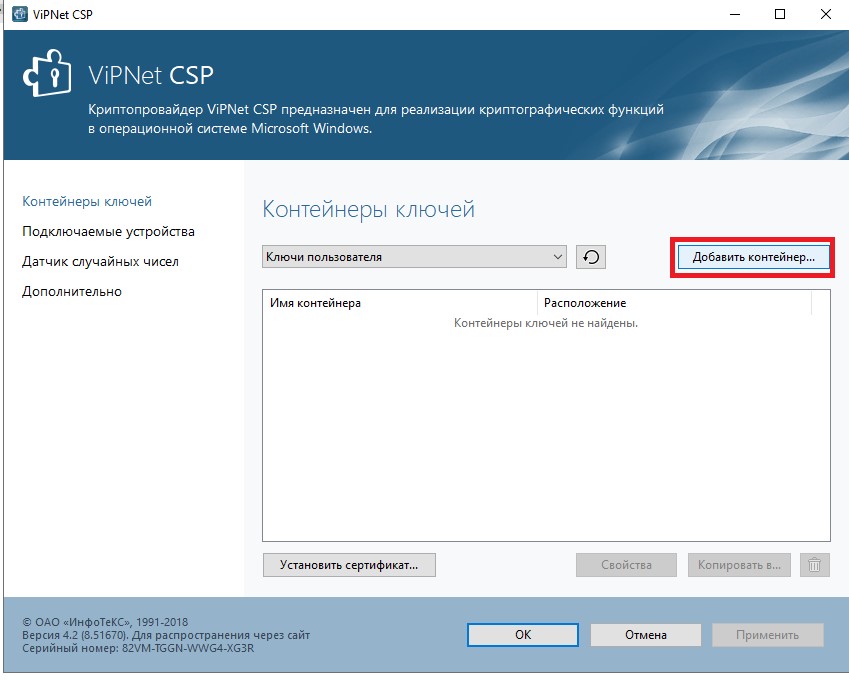
3. Выберете место хранения ключа. -> проверьте имя контейнера, он должно совпадать с тем который Вы переносили -> Нажмите кнопку «ОК» -> согласитесь с добавлением в хранилище.

4. Имя контейнера добавлено в список.
Восстановление закрытого ключа VipNet CSP из резервной копии на новом рабочем месте закончено!
Теперь Вы можете работать с сервисом «1С – Отчетность» с нового рабочего места.
Читайте также:
Электронный документооборот в 1С.
статьи на почту?



